Apakah penyingkiran latar belakang foto AI yang terbaik?

Orang ramai menghabiskan terlalu banyak masa untuk mengalih keluar latar belakang secara manual, dan AI tidak selalunya ajaib yang didakwanya.
Tutorial ini akan menunjukkan kepada anda cara menukar foto menjadi lakaran pensel dengan mudah menggunakan Adobe Photoshop . Kami akan mulakan dengan menukar foto kepada lakaran hitam putih, kemudian artikel itu akan menunjukkan kepada anda 3 cara berbeza untuk menambah warna pada lakaran anda, termasuk menggunakan warna asal foto, satu warna dan kecerunan!
Jadual Kandungan
Artikel itu menggunakan Photoshop 2021 tetapi semua langkah harus berfungsi dengan Photoshop 2022 dan 2023. Langkah pertama ini akan menukar foto menjadi lakaran hitam putih.
Kami akan bermula dalam panel Lapisan Photoshop, di mana imej muncul pada lapisan Latar Belakang:
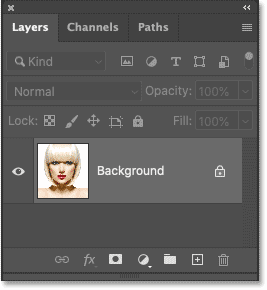
Kami memerlukan imej ini apabila menambah warna pada lakaran nanti. Jadi untuk selamat, kami akan membuat salinannya.
Klik pada lapisan Latar Belakang dan seret ke bawah ke ikon Lapisan Baharu :
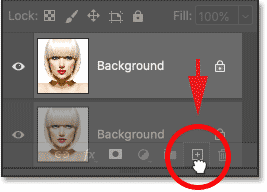
Buat salinan lapisan Latar Belakang.
Salinan muncul di atas yang asal:
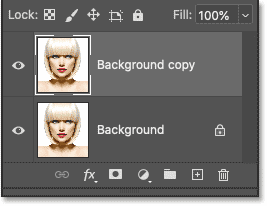
Seterusnya, kami akan mengalih keluar semua warna dari lapisan salinan Latar Belakang menggunakan arahan Desaturate Photoshop.
Pergi ke menu Imej dalam bar menu di sepanjang bahagian atas skrin, pilih Pelarasan , dan kemudian pilih Desaturate :
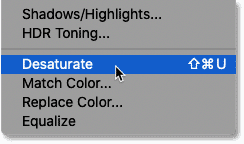
Photoshop menyekat imej, meninggalkan kita dengan versi hitam putih:

Kembali dalam panel Layers, buat salinan versi desaturated dengan menyeret lapisan salinan Latar Belakang ke bawah ke ikon lapisan baharu:
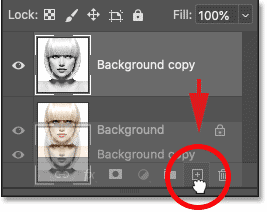
Dan sekali lagi, salinan muncul di atas yang asal:
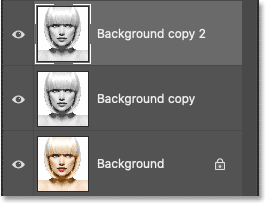
Kita perlu menyongsangkan tahap kecerahan pada lapisan ini, menjadikan sorotan lebih gelap dan bayang-bayang lebih cerah. Untuk melakukan itu, kami akan menggunakan arahan Invert Photoshop.
Pergi ke menu Imej , pilih Pelarasan , kemudian pilih Songsang :
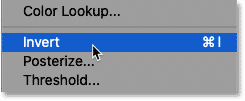
Ini menyongsangkan imej, mencipta kesan filem negatif:

Dalam panel Lapisan, tukar mod campuran lapisan terbalik daripada Normal (lalai) kepada Color Dodge :
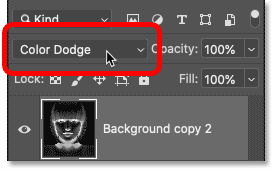
Dokumen menjadi putih sepenuhnya, walaupun anda mungkin melihat beberapa kawasan hitam bertaburan bergantung pada imej anda:
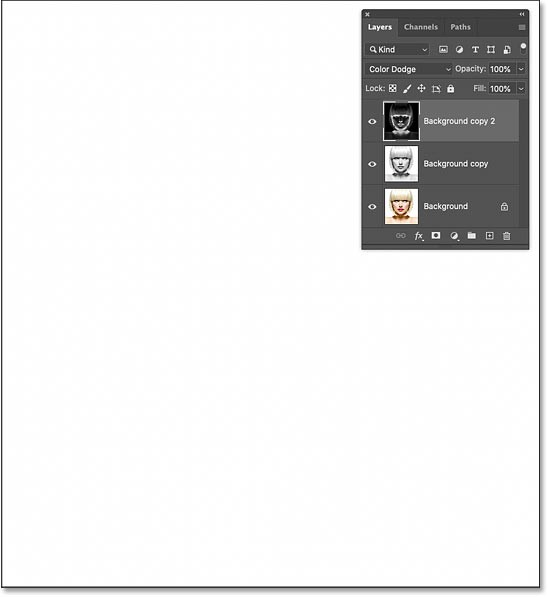
Untuk mencipta kesan lakaran, kami akan mengaburkan lapisan terbalik menggunakan penapis Gaussian Blur Photoshop. Tetapi untuk memastikan tetapan penapis boleh diedit, kami akan menggunakan Gaussian Blur sebagai penapis pintar. Dan untuk melakukan itu, pertama sekali kita perlu menukar lapisan menjadi objek pintar.
Dalam panel Lapisan, klik ikon menu di penjuru kanan sebelah atas:
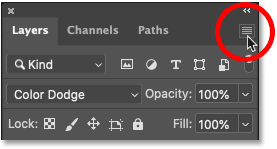
Dan pilih Tukar kepada Objek Pintar dari menu:
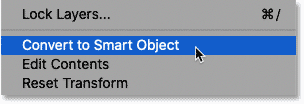
Ikon muncul dalam lakaran kecil pratonton lapisan, memberitahu kami bahawa lapisan itu kini menjadi objek pintar dan kami bersedia untuk menggunakan penapis:
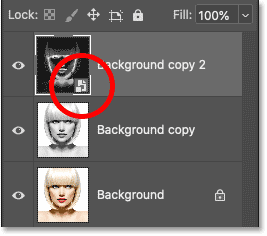
Pergi ke menu Penapis dalam bar menu, pilih Kabur , kemudian pilih Kabur Gaussian :
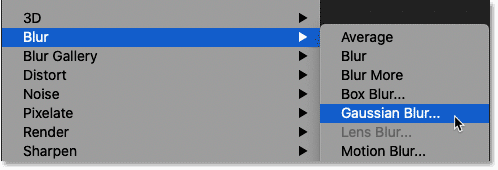
Kemudian, dalam kotak dialog Gaussian Blur , seret peluncur Radius di sepanjang bahagian bawah untuk mengaburkan kandungan lapisan. Kesan garis besar yang anda capai akan bergantung pada jumlah kabur yang anda gunakan. Nilai jejari yang lebih rendah akan menghasilkan lakaran dengan garis nipis yang licin, manakala nilai yang lebih besar akan menghasilkan lakaran yang lebih realistik.
Contohnya, jika kita memilih nilai jejari yang agak rendah iaitu 10 piksel:
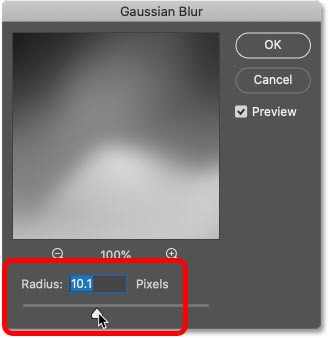
Selesai dengan kesan ini di sini dengan garisan yang sangat halus:
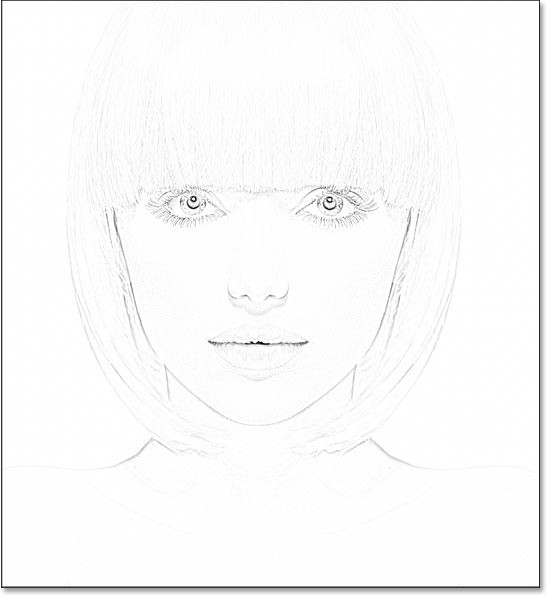
Tetapi jika kita meningkatkan nilai kepada nilai yang lebih tinggi, katakan 45 piksel:

Kesannya kelihatan lebih seperti foto asal. Nilai jejari yang anda perlukan bergantung pada foto dan rupa yang anda inginkan. Oleh itu, perhatikan imej semasa anda menyeret peluncur untuk menilai hasilnya.
Dalam kes ini, contoh akan menggunakan versi kedua yang lebih realistik. Klik OK apabila anda selesai untuk menutup kotak dialog Gaussian Blur:
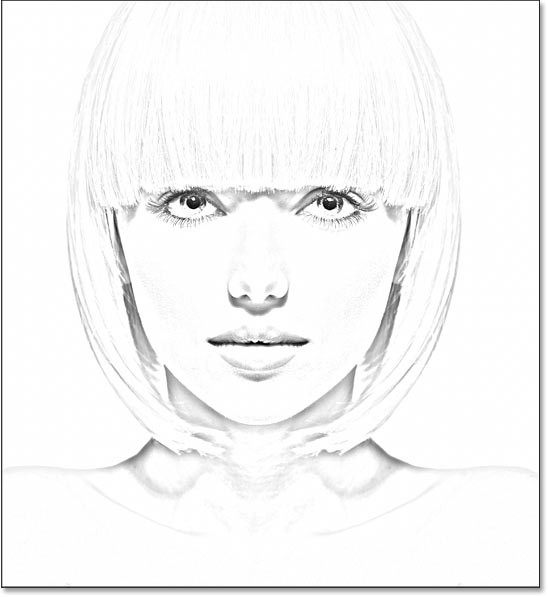
Bagaimana untuk mengedit tetapan Gaussian Blur
Memandangkan kami menggunakan penapis Gaussian Blur pada objek pintar, panel Lapisan akan menunjukkan penapis ini disenaraikan sebagai penapis pintar di bawah objek pintar. Anda boleh mengklik dua kali perkataan Gaussian Blur pada bila-bila masa untuk membuka semula dialog penapis dan mencuba tetapan yang berbeza:
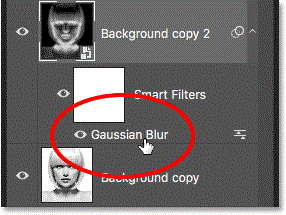
Pada ketika ini, lakaran mungkin kelihatan terlalu terang dengan kontras yang terlalu rendah. Tetapi kita boleh menggelapkannya dengan mudah menggunakan lapisan pelarasan Tahap dan lapisan mod campuran.
Masih dalam panel Layers , klik ikon New Fill or Adjustment Layer :
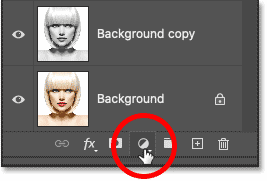
Dan pilih Tahap daripada senarai:
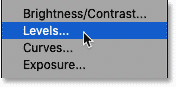
Photoshop menambah lapisan pelarasan Tahap di atas objek pintar:

Kemudian, untuk menggelapkan lakaran, cuma tukar mod campuran lapisan pelarasan daripada Normal kepada Multiply :
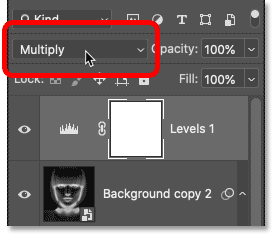
Mod gabungan Multiply ialah salah satu daripada kumpulan mod gabungan yang menggelapkan keseluruhan imej. Dan serta-merta, lakaran itu kelihatan lebih gelap:
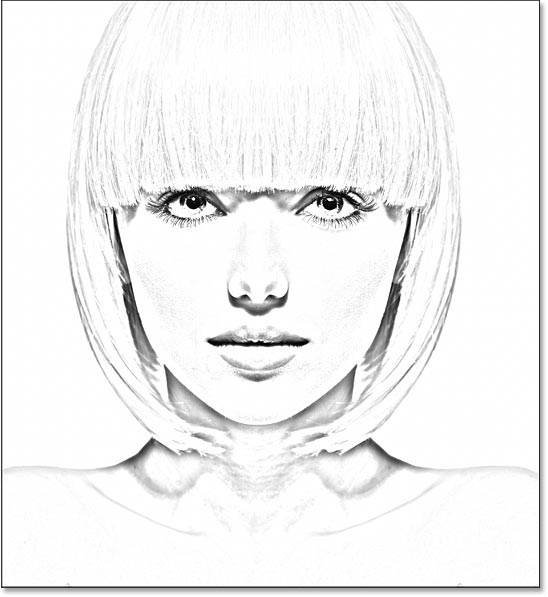
Cara melaraskan kecerahan
Jika lakaran kelihatan terlalu gelap, kurangkan nilai Kelegapan lapisan pelarasan, terletak betul-betul di seberang pilihan mod campuran dalam panel Lapisan. Lebih jauh anda mengurangkan kelegapan daripada 100%, lebih banyak lapisan di bawah lapisan pelarasan akan dipaparkan, mencerahkan lakaran.
Sebagai contoh, lombong akan dikurangkan sebanyak kira-kira 40%:
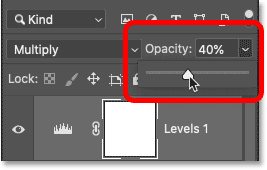
Dan dengan itu, kami mempunyai versi lakaran hitam putih! Seterusnya, artikel itu akan menunjukkan kepada anda beberapa cara berbeza untuk menambah warna:
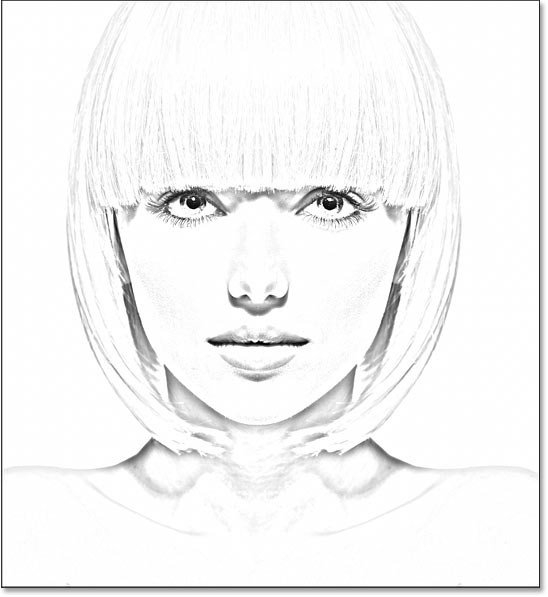
Langkah seterusnya ini akan menambah warna pada lakaran menggunakan warna daripada imej asal. Artikel itu kemudiannya akan menunjukkan kepada anda cara mewarnakan lakaran dengan satu warna, kemudian dengan kesan kecerunan.
Dalam panel Lapisan, buat salinan imej asal dengan menyeret lapisan Latar Belakang (lapisan asal di bahagian bawah) ke bawah ke ikon Lapisan Baharu :
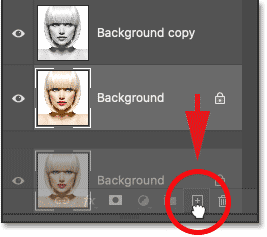
Salinan (Salinan latar belakang 3) muncul di antara lapisan salin Latar Belakang dan Latar Belakang :
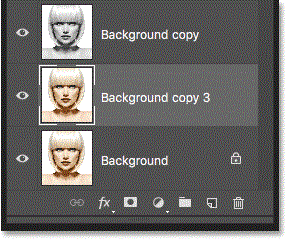
Pada ketika ini, panel Lapisan kami dipenuhi dengan salinan lapisan Latar Belakang. Dan mereka semua mempunyai nama seperti salinan latar belakang, salinan latar belakang 2, salinan latar belakang 3 tetapi jangan beritahu kami untuk apa lapisan itu digunakan. Jadi mari kita tukar nama lapisan baharu kita kepada sesuatu yang lebih deskriptif.
Klik dua kali terus pada nama salinan Latar Belakang 3 untuk menyerlahkannya:
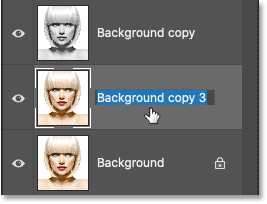
Kemudian namakannya kepada Warna. Tekan Enter (Win) / Return (Mac) pada papan kekunci anda untuk menerimanya:

Kami memerlukan imej untuk muncul di atas lakaran. Jadi klik pada lapisan Warna dan seret ke atas lapisan pelarasan Tahap. Apabila garis biru muncul di atas lapisan pelarasan, lepaskan butang tetikus:
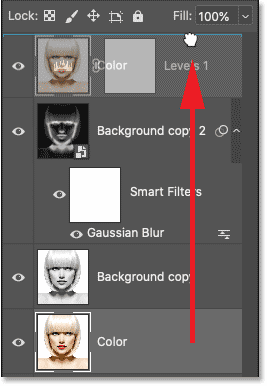
Imej menghalang lakaran daripada pandangan buat sementara waktu:
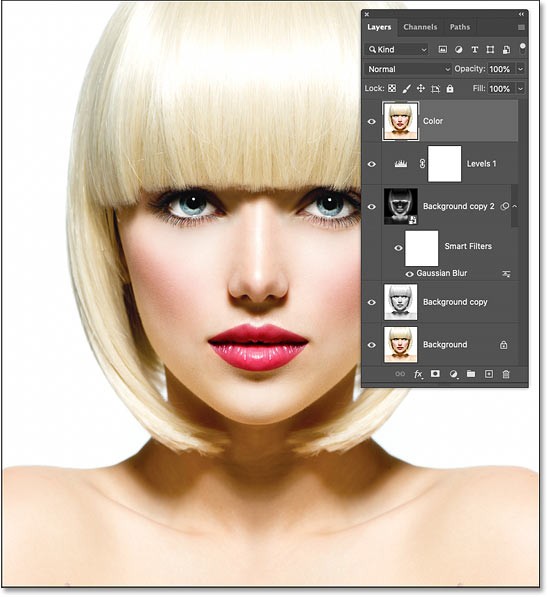
Untuk menggabungkan warna daripada imej ke dalam lakaran, tukar mod campuran lapisan Warna daripada Normal kepada Warna :
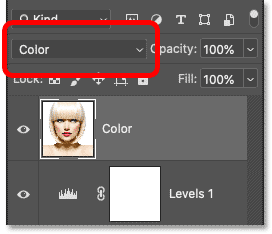
Mod campuran Warna memberitahu Photoshop untuk menggabungkan hanya warna dari lapisan aktif dengan lapisan di bawah. Oleh itu, kami telah menambah warna asal kembali ke lakaran:
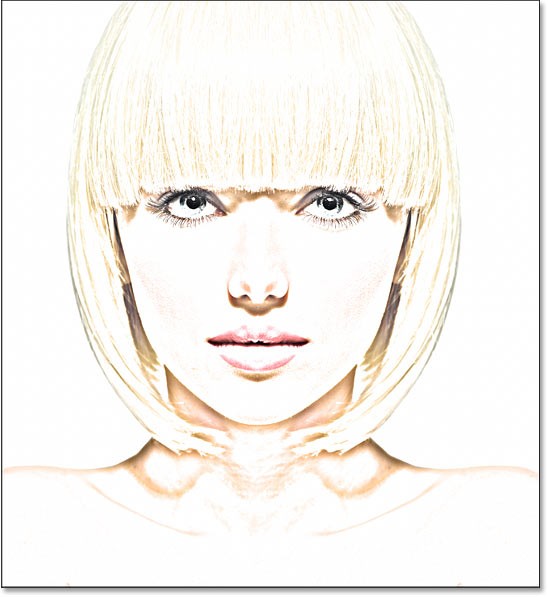
Bagaimana untuk melaraskan keamatan warna
Jika warna terlalu gelap, kurangkan kelegapan lapisan. Contoh akan dikurangkan kepada 50%:
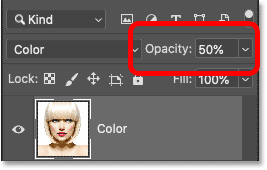
Apabila kelegapan dikurangkan, warna menjadi lebih halus. Dan begitulah cara mewarnakan lakaran dengan warna asal foto:
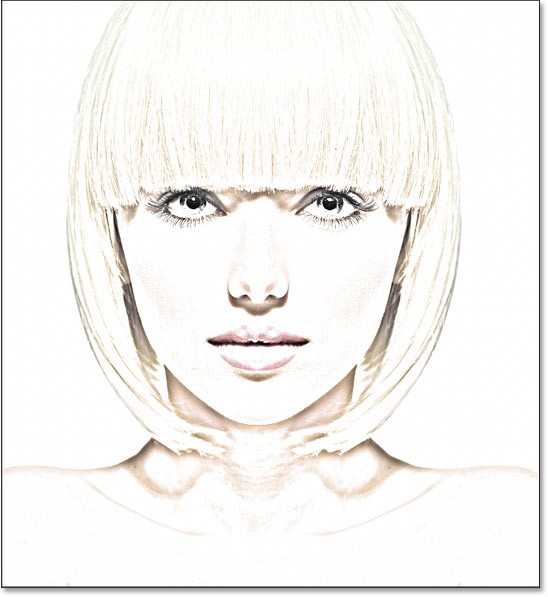
Jika anda ingin melihat rupa lakaran anda dengan warna daripada foto, anda boleh berhenti di sini. Jika tidak, lihat cara kedua untuk menambah warna, kali ini menggunakan satu warna. Kami kemudiannya akan menyelesaikan tutorial dengan mempelajari cara mewarna lakaran dengan kesan kecerunan.
Sebelum pergi lebih jauh, matikan lapisan Warna yang kami gunakan dalam langkah sebelumnya dengan mengklik ikon keterlihatan (mata) dalam panel Lapisan:
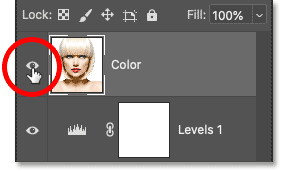
Untuk mengisi lakaran dengan satu warna, kami akan menggunakan lapisan isian Warna Pepejal. Klik ikon Isian Baharu atau Lapisan Pelarasan di bahagian bawah panel Lapisan:
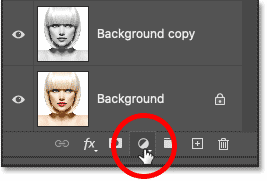
Kemudian pilih Warna Pepejal daripada senarai:
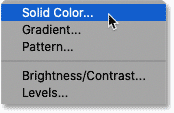
Photoshop membuka Pemilih Warna, di mana kami memilih warna yang diperlukan. Jangan bimbang tentang memilih warna yang salah kerana anda sentiasa boleh kembali dan memilih warna lain, seperti yang akan kita lihat nanti.
Sebagai contoh akan mencuba warna biru. Klik OK apabila anda selesai untuk menutup Pemilih Warna:
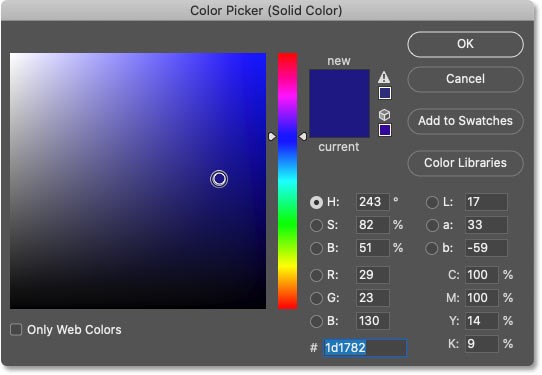
Dalam panel Lapisan, lapisan isian Warna Pepejal muncul di atas lapisan lain. Dan dalam dokumen, warna yang anda pilih akan menyekat lakaran daripada paparan buat sementara waktu:
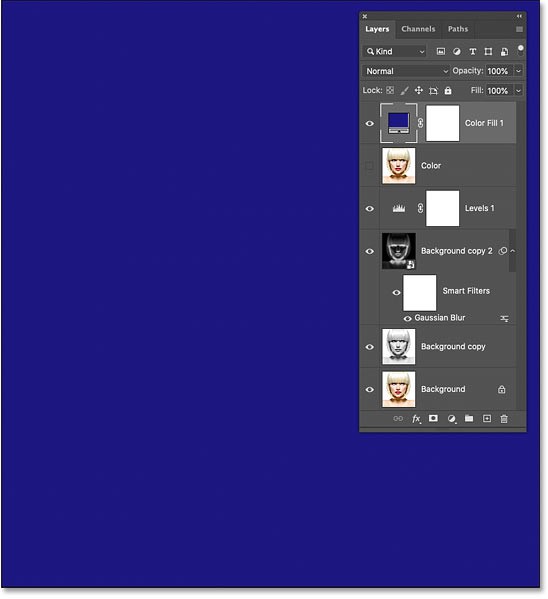
Untuk menggabungkan warna ke dalam lakaran, tukar mod campuran lapisan isian kepada Warna:
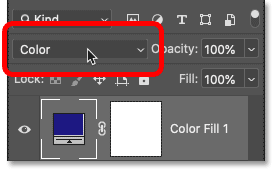
Dan inilah hasilnya dengan lakaran yang diserlahkan dengan warna biru:
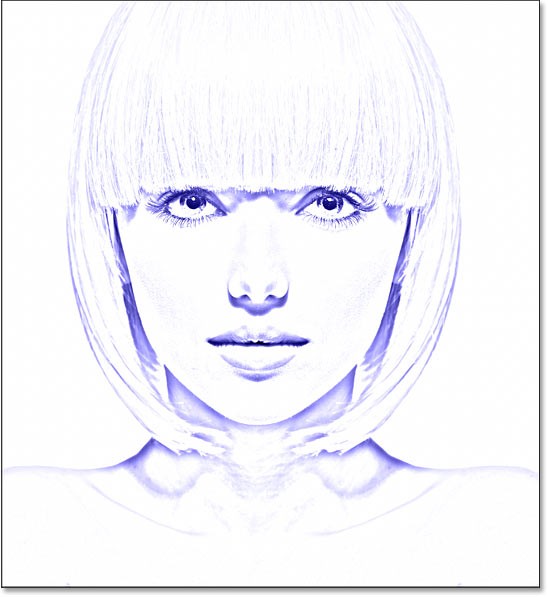
Bagaimana untuk menukar warna
Untuk mencuba warna yang berbeza, klik dua kali swatch warna lapisan isi dalam panel Lapisan:
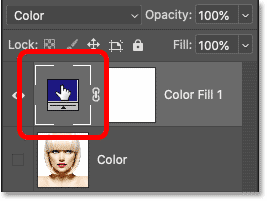
Kemudian, pilih warna baharu daripada Pemilih Warna. Selagi Pemilih Warna masih terbuka, anda boleh terus memilih warna yang berbeza dan melihat pratonton langsung dalam dokumen.
Sebagai contoh akan memilih warna ungu. Apabila anda selesai, klik OK untuk menutup Pemilih Warna:
Dan kini lakaran itu berwarna ungu:
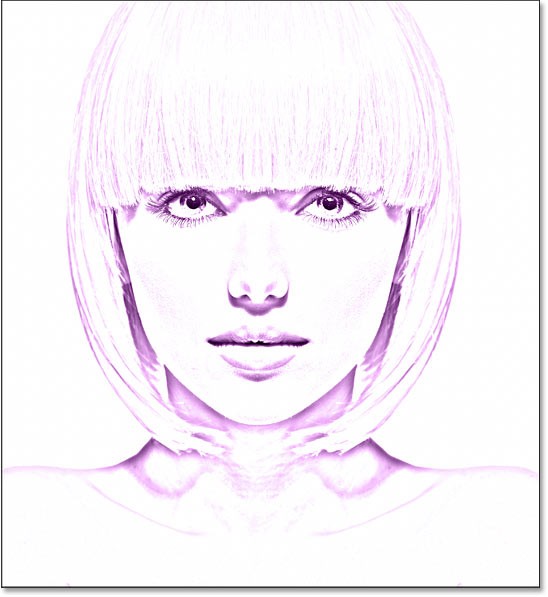
Laraskan keamatan warna
Jika warna terlalu gelap, kurangkan nilai Kelegapan lapisan isian. Contohnya ia akan dikurangkan kepada 70%:
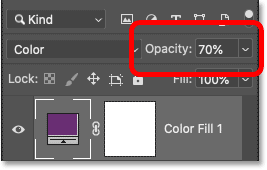
Dan itulah cara untuk menambah satu warna pada lakaran anda! Seterusnya, kami akan menyelesaikan perkara dengan mempelajari cara mewarnakan lakaran menggunakan kesan kecerunan, dan kemudian artikel itu akan menunjukkan kepada anda cara menukar antara semua versi berbeza ini untuk memilih yang paling anda sukai:
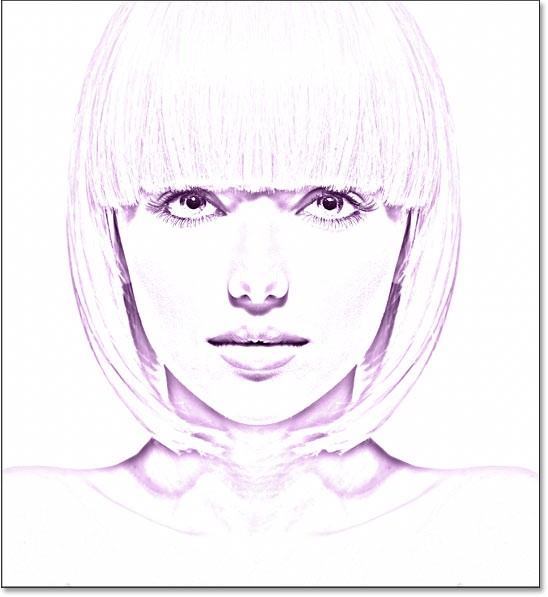
Pada ketika ini, kami telah mempelajari cara menukar foto kepada lakaran hitam putih, cara memulihkan warna asal daripada foto dan cara menambah satu warna. Kami akan menamatkan tutorial ini dengan mempelajari cara mewarnakan lakaran menggunakan kesan kecerunan.
Artikel ini tidak akan membincangkan cara mencipta kesan kecerunan tersuai anda sendiri di sini. Sebaliknya, kami akan menggunakan salah satu kesan kecerunan terbina dalam Photoshop. Dan dalam versi terkini Photoshop (2020 dan ke atas), terdapat banyak kesan kecerunan baharu untuk dipilih.
Mula-mula, jika anda telah mengikuti dari awal, matikan lapisan isian Warna Pepejal yang kami gunakan dalam langkah sebelumnya dengan mengklik pada ikon keterlihatan lapisan itu dalam panel Lapisan:
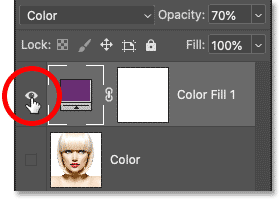
Ini akan memulihkan versi hitam dan putih lakaran:
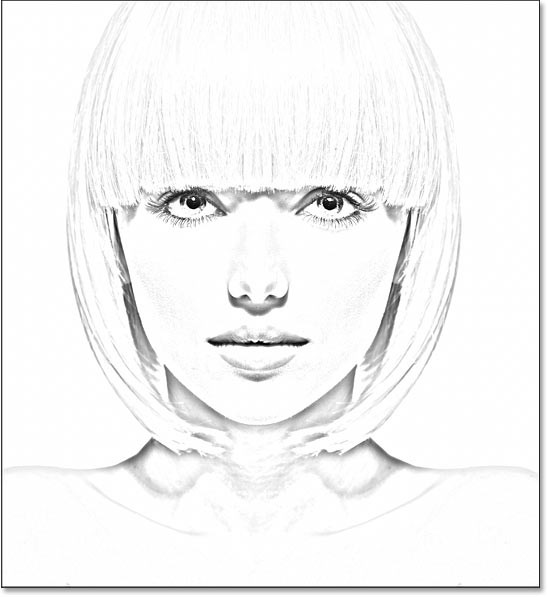
Untuk mewarnakan lakaran dengan kesan kecerunan, kami akan menggunakan lapisan isian Kecerunan. Dan kami akan menambah lapisan isian betul-betul di atas lapisan pelarasan Tahap. Pertama, klik pada lapisan pelarasan Tahap dalam panel Lapisan untuk mengaktifkannya:
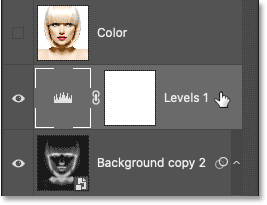
Kemudian, klik sekali lagi pada ikon Isian Baharu atau Lapisan Pelarasan :

Dan pilih Gradien daripada senarai:
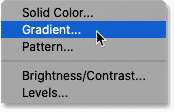
Dalam kotak dialog Gradient Fill, pilih kecerunan dengan mengklik anak panah kecil di sebelah swatch kecerunan:
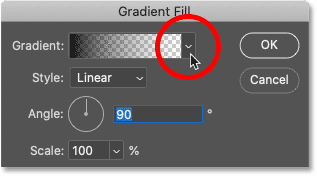
Ini akan membuka pemilih Gradien dengan banyak kecerunan baharu ditambah dalam Photoshop 2020. Kecerunan dibahagikan kepada kumpulan berdasarkan tema (Asas, Biru, Ungu, dll.):
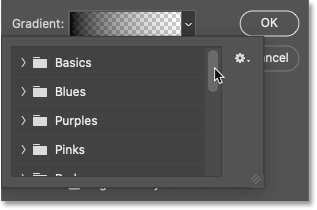
Untuk membuka kumpulan, klik anak panah di sebelah ikon folder kumpulan. Putar untuk membuka kumpulan Ungu:
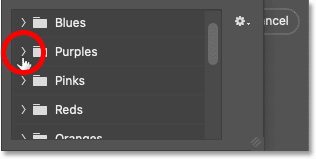
Kemudian, untuk memilih kecerunan dalam kumpulan dan menutup pemilih Kecerunan, klik dua kali lakaran kecerunan:
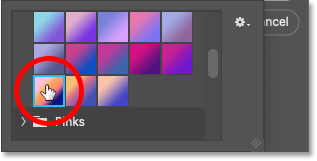
Tetapan kecerunan
Kembali dalam kotak dialog Gradient Fill, anda boleh menukar Gaya kecerunan daripada Linear (lalai) kepada Radial, Angle, Reflected atau Diamond:
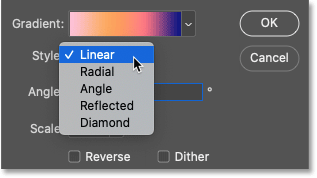
Anda boleh membalikkan susunan warna kecerunan:
Dan anda boleh menukar Sudut kecerunan. Contoh akan lalai kepada 90 darjah:
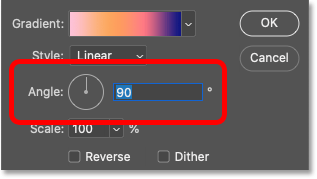
Klik OK apabila anda selesai untuk menutup kotak dialog Gradient Fill. Kecerunan menyekat sementara lakaran daripada pandangan:
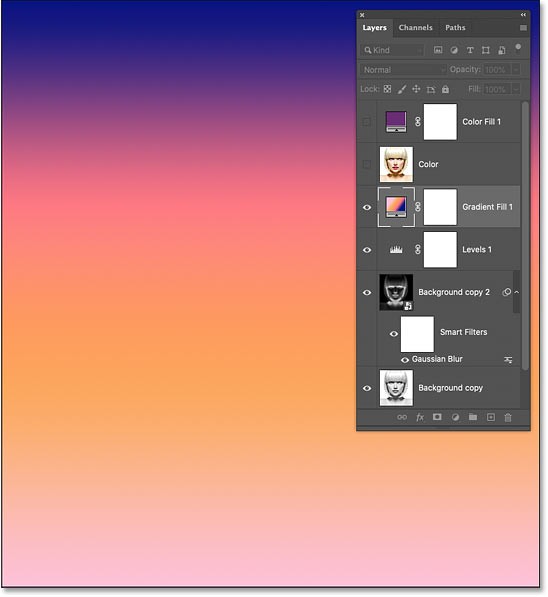
Kembali ke panel Lapisan, lapisan isian Gradien muncul di atas lapisan pelarasan Tahap. Untuk menggabungkan warna kecerunan dengan lakaran hitam dan putih, tukar mod gabungan lapisan isian Kecerunan daripada Normal kepada Warna :
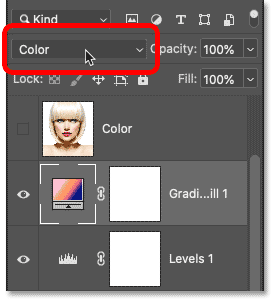
Kemudian laraskan keamatan warna jika perlu dengan mengurangkan kelegapan lapisan:
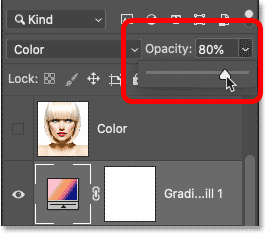
Dan inilah lakaran menggunakan warna kecerunan:
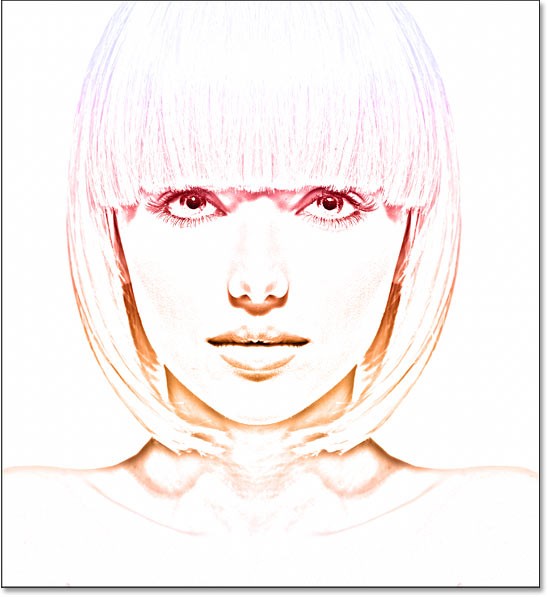
Cara memilih kecerunan yang berbeza atau tetapan edit
Untuk mencuba kecerunan yang berbeza atau mengedit mana-mana pilihan kecerunan (Gaya, Songsang, Sudut), klik dua kali swatch isian lapisan Gradien. Ini akan membuka semula kotak dialog Gradient Fill, di mana anda boleh membuat sebarang perubahan yang diperlukan:
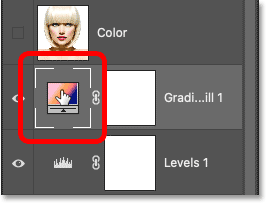
Memandangkan kami telah mewarnakan lakaran kami dengan kecerunan, bagaimana jika anda ingin kembali kepada warna daripada imej asal, atau versi warna tunggal, malah versi hitam putih? Berikut ialah cara untuk bertukar antara kesan yang berbeza.
Untuk menyembunyikan semua kesan warna dan kembali ke versi hitam dan putih, hanya matikan lapisan Warna, lapisan Warna Pepejal dan lapisan isian Kecerunan dengan ikon keterlihatan mereka. Contohnya, lapisan Warna dan Warna Pepejal dimatikan, jadi lapisan isian Gradien juga akan dimatikan:
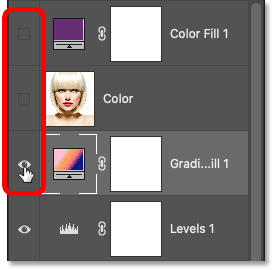
Matikan semua 3 lapisan kesan warna, kami akan kembali kepada lakaran hitam putih kami:
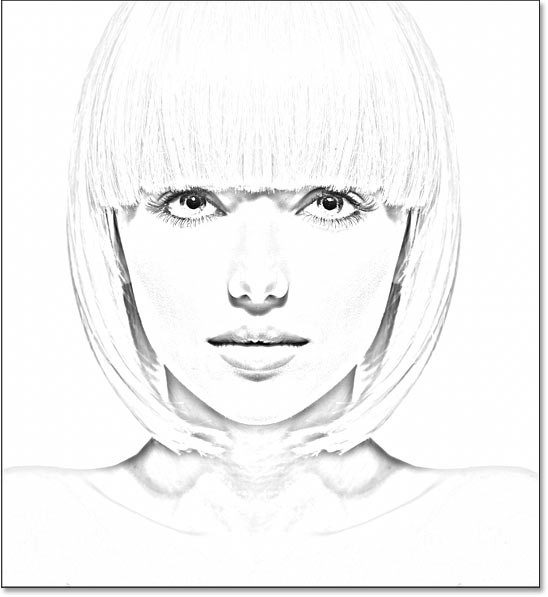
Kemudian, untuk menghidupkan salah satu kesan warna, klik pada ikon keterlihatan kesan itu. Sebagai contoh, saya akan menghidupkan lapisan Warna saya. Pastikan anda hanya mendayakan satu kesan warna pada satu masa, jika tidak, ia akan bercampur antara satu sama lain:
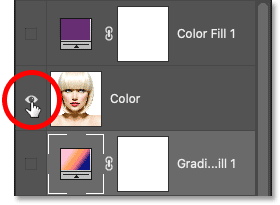
Dan apabila kita menghidupkan lapisan Warna, kita kembali kepada warna asal imej:
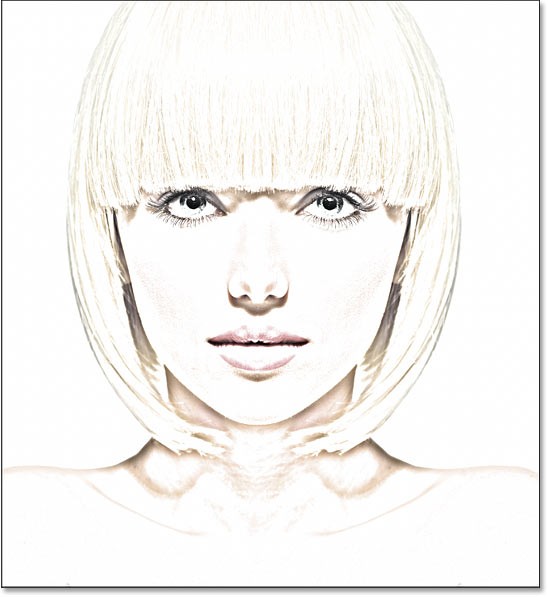
Dan itu sahaja! Begitulah cara menukar foto menjadi lakaran pensel hitam putih, bersama-sama dengan beberapa cara berbeza untuk mewarnakan lakaran dalam Photoshop!
Orang ramai menghabiskan terlalu banyak masa untuk mengalih keluar latar belakang secara manual, dan AI tidak selalunya ajaib yang didakwanya.
Ramai orang dahulu mendapati saiz semula imej sangat menjengkelkan sehingga mereka mengetahui tentang kaedah perlindungan berasaskan saluran mudah Photoshop.
Tambahkan kesan poster yang cepat dan mudah pada imej anda menggunakan Photoshop untuk mencipta semula rupa klasik poster yang dicetak dengan warna dakwat terhad.
Terdapat banyak editor foto AI yang menjadikan Photoshop pilihan kedua dan ciri AI ialah alat yang berguna untuk mengedit foto tanpa perlu mempelajari Photoshop yang kompleks.
Photoshop 2025 memuatkan alatan AI baharu, pilihan yang lebih bijak dan ciri yang anda tidak tahu yang anda perlukan sehingga sekarang.
Tutorial ini akan menunjukkan kepada anda cara cepat dan mudah untuk menambah kesan warna monokrom pada imej menggunakan Adobe Photoshop.
Tutorial ini akan menunjukkan kepada anda cara menambah ruang kanvas dan menjatuhkan bayang pada foto anda dalam Photoshop untuk mencipta sempadan foto yang ringkas namun bergaya.
Alat Lens Blur Adobe memudahkan anda menyemak foto anda, menambahkan kedalaman dan fokus pada foto anda.
Tersembunyi dalam apl, Photoshop Actions ialah ciri kegemaran alat penyunting foto yang popular, bertujuan untuk mempercepatkan aliran kerja tanpa memerlukan AI.
Lightroom dan Adobe Photoshop ialah dua alat penyuntingan foto terbaik, tetapi walaupun ramai profesional menggunakan kedua-duanya bersama-sama, anda hanya memerlukan Lightroom jika anda seorang jurugambar amatur.
Tutorial ini akan menunjukkan kepada anda cara mencipta kesan Gambar dalam Gambar yang menarik dengan Adobe Photoshop dengan mengambil satu foto dan mencipta ilusi bahawa versi foto yang sama yang lebih kecil dan dipangkas ada di dalamnya.
Ruang Kerja Generatif ialah salah satu ciri AI teratas yang diumumkan di Adobe Max 2024. Ia akan menjadi rumah baharu untuk imej dan fail Generatif AI anda.
Dengan Pengisian Generatif, dikuasakan oleh AI Generatif Adobe yang dipanggil Firefly, sesiapa sahaja boleh menambah kesan pantulan air yang realistik pada foto mereka hanya dengan melukis pilihan, menaip beberapa perkataan dan mengklik butang.
Tutorial ini akan menunjukkan kepada anda cara menyalin imej dan menampalnya ke dalam pilihan dalam imej lain menggunakan arahan Tampal Ke dalam Adobe Photoshop.
Bosan dengan ralat Microsoft Teams Where to Find Team yang mengecewakan? Dapatkan pembetulan langkah demi langkah untuk desktop, web dan mudah alih. Selesaikannya dengan cepat dengan panduan pakar kami—tiada kemahiran teknikal diperlukan!
Bosan dengan Ralat Bantuan Microsoft Teams yang mengecewakan yang menyekat aliran kerja anda? Dapatkan pembetulan langkah demi langkah yang berfungsi pada versi terkini. Kosongkan cache, kemas kini dan banyak lagi—tiada kemahiran teknikal diperlukan!
Menghadapi ralat log masuk Microsoft Teams pada Chromebook? Temui penyelesaian langkah demi langkah untuk menyelesaikan masalah log masuk dengan cepat. Kosongkan cache, kemas kini aplikasi dan banyak lagi untuk kerja berpasukan yang lancar. Berfungsi pada OS Chrome terkini!
Bergelut dengan kelewatan persidangan video Microsoft Teams semasa menggunakan Wi-Fi? Panduan penyelesaian masalah muktamad ini memberikan penyelesaian pantas, petua lanjutan dan pengoptimuman Wi-Fi untuk memulihkan panggilan video yang jelas serta-merta.
Kecewa dengan status Microsoft Teams anda yang tersekat pada Away? Ketahui sebab utama seperti tamat masa melahu dan tetapan kuasa, serta pembetulan langkah demi langkah untuk kembali ke Available dengan pantas. Dikemas kini dengan ciri Teams terkini.
Bergelut dengan Ralat Sertai Mesyuarat Microsoft Teams? Temui langkah-langkah terbukti untuk menyelesaikannya melalui pautan langsung. Penyelesaian pantas untuk penyertaan yang lancar – tiada kemahiran teknikal diperlukan!
Ketahui dengan tepat di mana untuk mencari Kod QR Microsoft Teams untuk log masuk mudah alih yang sangat pantas. Panduan langkah demi langkah dengan visual untuk memudahkan anda berhubung dalam beberapa saat—tiada kata laluan diperlukan!
Bosan dengan ralat main balik media Microsoft Teams yang merosakkan mesyuarat 2026 anda? Ikuti panduan pakar langkah demi langkah kami untuk membetulkan gangguan audio, video dan perkongsian dengan pantas—tiada kemahiran teknikal diperlukan. Kolaborasi yang lancar menanti!
Buka kunci lokasi tepat kunci pendaftaran Microsoft Teams pada Windows 11. Panduan langkah demi langkah untuk mencari, mengakses dan mengubahnya dengan selamat untuk prestasi dan penyelesaian masalah yang optimum. Penting untuk profesional IT dan peminat Teams.
Kecewa dengan gelung permulaan skrin alu-aluan Microsoft Teams? Ikuti langkah penyelesaian masalah yang terbukti untuk gelung permulaan skrin alu-aluan Microsoft Teams kami: kosongkan cache, tetapkan semula aplikasi, pasang semula. Kembali ke kolaborasi yang lancar dalam beberapa minit!
Bergelut dengan Ralat Proksi Microsoft Teams? Ketahui Penyelesaian Masalah Ralat Proksi Microsoft Teams yang terbukti Langkah-langkah pembetulan. Kosongkan cache, laraskan tetapan proksi dan kembali kepada panggilan lancar dalam beberapa minit dengan panduan pakar kami.
Kecewa dengan ikon Microsoft Teams yang hilang dalam Outlook? Ketahui dengan tepat di mana untuk mencarinya, mengapa ia hilang dan langkah-langkah terbukti untuk memulihkannya untuk mesyuarat yang mudah. Dikemas kini untuk versi terkini!
Kecewa dengan Microsoft Teams yang lambat? Ketahui mengapa Microsoft Teams begitu perlahan dan gunakan 10 petua terbukti ini untuk mempercepatkannya secara dramatik pada tahun 2026 untuk kolaborasi yang lancar.
Kuasai cara log masuk ke Pusat Pentadbiran Microsoft Teams dengan betul dengan panduan langkah demi langkah kami yang tepat. Betulkan ralat biasa, pastikan keselamatan dan uruskan Teams dengan mudah untuk pentadbir di mana-mana sahaja.
Temui cara paling mudah untuk memuat turun Microsoft Teams untuk Mac, MacBook Air dan MacBook Pro. Arahan langkah demi langkah, keperluan sistem dan petua penyelesaian masalah untuk pemasangan yang lancar dalam versi terkini. Mulakan sekarang!
























